휴대폰을 통해 Inidhome WiFi 비밀번호를 쉽게 변경하는 방법
WiFi 비밀번호를 변경하는 방법 인디홈 상당히 쉬운 단계로 휴대폰을 통해.
이 정교한 시대에는 모든 인터넷 요구 사항을 쉽게 충족할 수 있으며 그 중 하나는 와이파이.
가장 저렴한 MLBB 다이아몬드!


 루디스토어즈
루디스토어즈

 탑머
탑머

 루디스토어즈
루디스토어즈

 루디스토어즈
루디스토어즈

 루디스토어즈
루디스토어즈

 탑머
탑머

 방제프
방제프

 탑머
탑머

 탑머
탑머

 루디스토어즈
루디스토어즈WiFi를 통해 더 이상 인터넷 서핑 중에 할당량 부족에 대해 걱정할 필요가 없습니다. 그 이유는 WiFi는 매월 요금만 지불하면 무제한 인터넷 시스템을 구현하기 때문입니다.
그러나 때때로 개인 WiFi 비밀번호를 추적하기 위해 해킹하는 사람들이 여전히 있습니다. 그렇게 하면 돈을 쓰지 않고도 인터넷 네트워크를 무료로 즐길 수 있습니다.
물론 이는 개인 WiFi 사용자에게 매우 해롭습니다. 보안상의 이유 외에도 Wi-Fi 속도는 많은 사람이 사용하는 경우 급격히 줄어들 수 있습니다.
이를 극복하려면 정기적으로 WiFi 비밀번호를 변경해야 합니다. 가장 쉬운 방법은 무엇입니까? 이 글을 끝까지 읽고 답을 알아보세요.
또한 읽으십시오:
핸드폰으로 인디홈 WiFi 비밀번호를 쉽게 변경하는 방법
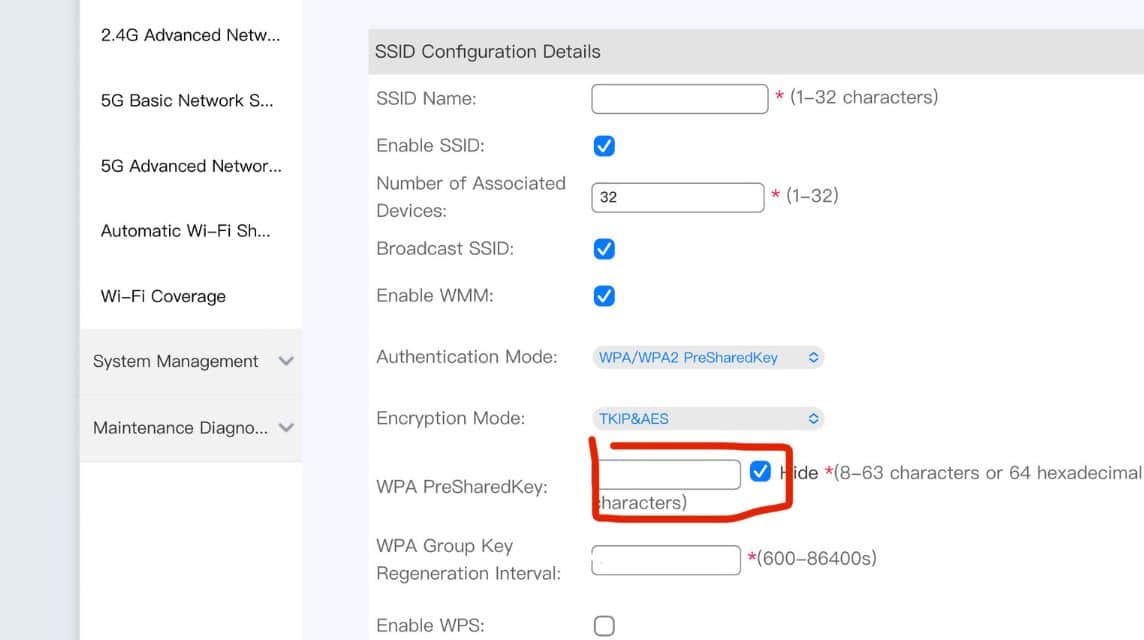
또한 휴대폰을 통해 매우 쉬운 단계로 Indihome WiFi 비밀번호를 변경하는 방법은 다음과 같습니다.
- 휴대폰에서 브라우저 애플리케이션을 엽니다.
- 숫자 "192.168.100.1" 또는 "192.168.1.1"을 입력하세요.
- 현재 "사용자 이름"과 "비밀번호"를 사용하여 로그인하세요.
- 메인 디스플레이에서 왼쪽 하단에 있는 “기어” 아이콘을 선택하세요.
- "WLAN" 하위 메뉴를 선택합니다.
- "WLAN" 하위 메뉴에서 사용되는 WiFi 네트워크를 선택합니다.
- "WPA PreSharedKey" 열에서 원하는 새 비밀번호를 변경하세요.
- "적용"을 클릭하세요.
- 그러면 사용하고 있는 WiFi가 새 비밀번호로 업데이트되었습니다.
Indihome WiFi 비밀번호를 변경하는 또 다른 방법
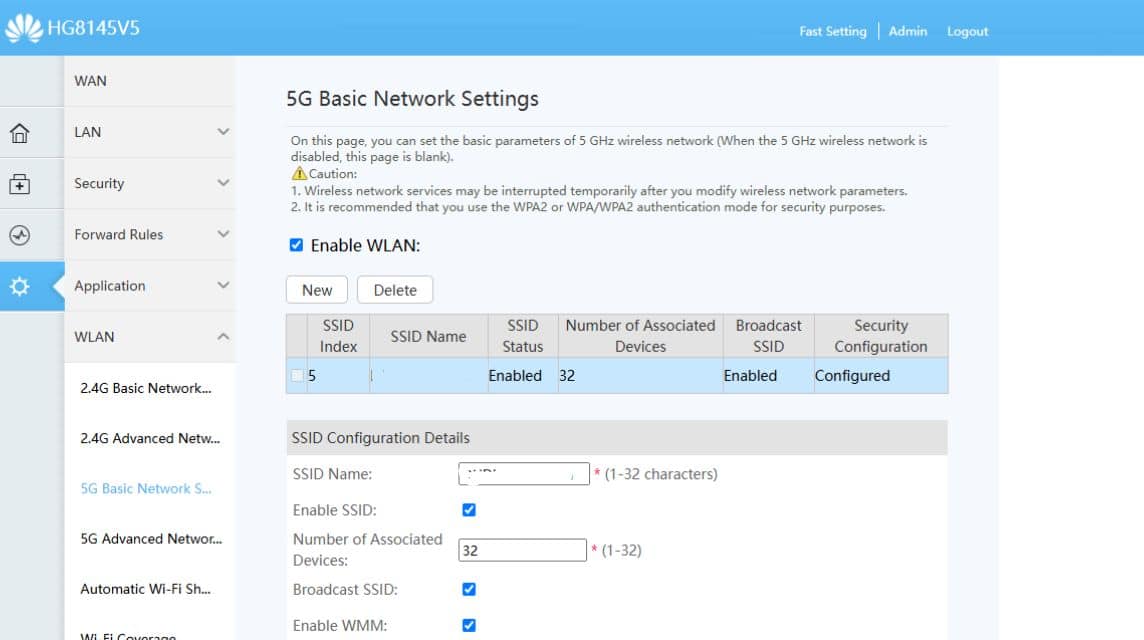
반면에 노트북/PC 또는 MyIndihome 애플리케이션을 사용하여 Indihome WiFi 비밀번호를 변경하는 다른 방법을 사용할 수도 있습니다.
노트북/PC를 통해 인디홈 WiFi 비밀번호를 변경하는 방법은 다음과 같습니다.
- 노트북에서 브라우저를 엽니다.
- 숫자 "192.168.100.1" 또는 "192.168.1.1"을 입력하세요.
- 등록된 계정을 사용하여 로그인하세요.
- 하단 순서 왼쪽에 있는 "고급" 메뉴를 선택합니다.
- "WLAN"을 선택하십시오.
- 변경하려는 WiFi 네트워크를 선택하십시오.
- "WPA PreSharedKey" 열에서 비밀번호를 변경하세요.
- "적용"을 클릭하세요.
- WiFi 비밀번호가 최신으로 업데이트되었습니다.
또한 MyIndihome 애플리케이션을 통해 WiFi 비밀번호를 변경하는 방법은 다음과 같습니다.:
- MyIndihome 애플리케이션을 엽니다.
- 가지고 있는 계정을 사용하여 로그인하세요.
- 메인 페이지에서 "설정" 메뉴를 선택하고 "비밀번호 변경"을 선택하세요.
- 원하는 새 비밀번호를 입력하세요.
- 이메일이나 SMS를 통해 인증 코드를 받게 됩니다.
- MyIndihome 애플리케이션의 열에 코드를 입력하세요.
- 비밀번호가 새로운 비밀번호로 변경되었습니다.
사용할 안전한 비밀번호를 선택하는 팁
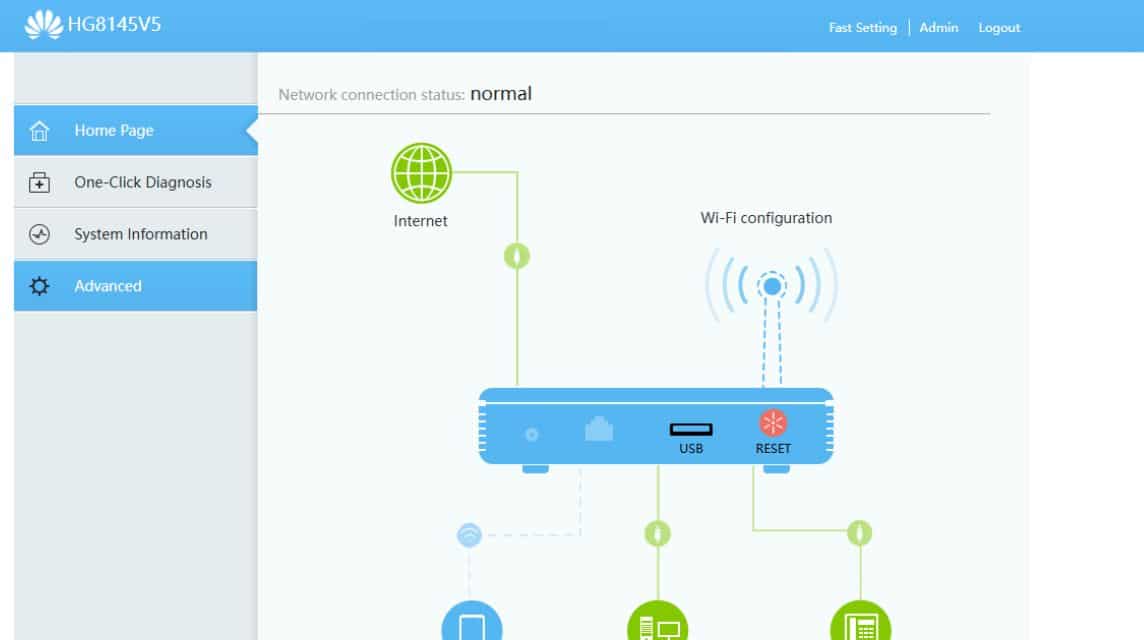
참고로, 다른 사람이 WiFi 비밀번호를 쉽게 해킹하지 못하도록 사용할 수 있는 몇 가지 팁은 다음과 같습니다.
- 문자 조합 사용: 대문자, 소문자, 숫자, 기호 등의 문자 조합을 사용할 수 있으며,
- 이름 사용을 피하세요: 이름을 WiFi 비밀번호로 사용하지 마세요. 비밀번호는 추측하기 매우 쉽기 때문입니다.
- 생년월일을 사용하지 마세요.: 이름 외에 생년월일도 사용하지 마세요. 그 이유는 다른 사람들이 쉽게 찾을 수 있기 때문입니다.
또한 읽으십시오:
귀하의 디지털 요구 사항을 가장 저렴하고 빠른 가격으로 쇼핑하십시오. VCGamers 마켓플레이스!








